Ergebnis 1 bis 20 von 26
-
AEG Gast
Hallo Liebe Community!
In diesem HowTo erkläre ich euch wie ihr Visual Studio 2010 Express Installiert, danach konfiguriert und dann euer erstes "Hallo Welt" Programm schreibt.
Geht als erstes auf die Dowloadseite von Visual Studio for Windows Phone, überprüft ob euer Computer den Systemanforderungen Entspricht. Wichtig hier: Ihr könnt das Installationslaufwerk NICHT verändern. Achtet also darauf, dass ihr auf "C" mindestens 3 Gigabyte Speicher frei habt.
Klickt nun auf "unten aufgeführte Dateien herunterladen" und dann unten auf "VM_L\vm_web.exe"
Lade die Datei nun herunter und führt sie aus. Nun könnt ihr einige Dinge Einstellen usw.
Nachdem ihr euch durgeklickt habt, sollten die Dateien nun heruntergeladen werden. Dies dauert je nach Verbindung um die Zehn Minuten.
Nachdem einige Teile bereits installiert worden sind, sollte jetzt die Meldung kommen, dass man den Computer neu starten soll. Tut dies, aber speichert vorher alle offenen Dokumente.
Nach dem Neustart werden die restlichen Programmteile Installiert.
Nachdem alles fertig installiert worden ist, könnt ihr das Programm nun ausführen.
Nun sollte der Startscreen erscheinen. Darauf sind verschiedenen News, zuletzt geöffnete Projekte usw. Natürlich könnt ihr per Drag and Drop die verscheiden Elemente so verschieben, wie sie euch passen.
So nun wollen wir ein neues Projekt anfangen. Klickt dafür auf „Datei“ und dann auf „Neues Projekt“.
Nun sollte ein Fenster geöffnet werden. Hier könnt ihr aus verschieden Vorlagen wählen. Für unser „Hallo Welt“ Programm nehmen wir die Vorlage „Windows Phone Anwendung“.
Unten könnt ihr den Namen und Speicherort ändern. Ich nenne mein Programm „Hallo Pocketpc.ch“
So hier wären wir. Links seht ihr die sogenannte „ToolBox“. Darin befinden sich die Elemente die ihr für eure Anwendung verwenden könnt. In der Mitte ist der „Designer“. Ihr könnt die von euch gewählten Elemente aus der Toolbox mit Drag and Drop auf den Designer schieben. Auf der rechten Seite ist der Xaml Code. Der ist aber im Moment uninteressant.
Für unser kleines Programm benötigen wir 2 Buttons und einen Textblock. Tut die Elemente dort hin wo sie euch am besten gefallen. Hier mein Vorschlag:
Doch bevor wir den Code eingeben: Wie ändere ich den Namen und den Text der angezeigt wird bei einem Element? Nun dafür gibt es das Eigenschaftsfenster. Es befindet sich ganz rechts. Hier könnt ihr den Namen und den Text und noch viele andere Dinge verändern. Tut dies nach euerm belieben.
Das wäre mein Vorschlag. Achtung der Name eines Elements hat nichts mit dem Angezeigten Text zu tun. Um den Text zu ändern müsst ihr bei der Haadline und dem Textblock nach der Eigenschaft „Text“ suchen, bei den beiden Buttons heißt die Eigenschaft „Content“.
Im Moment macht aber unsere Anwendung noch rein gar nichts. Um dies zu ändern müssen wir nun Code eintippen. Klickt dafür doppelt auf den ersten Button ("Mit Text füllen").
Nun sollte dieses Fenster erscheinen. Ihr könnt natürlich sofort wieder zum Designer zurück indem ihr oberhalb dieses Code-Fensters auf den Tab (ähnlich wie bei Browser) klickt.
In den geschweiften Klammern unter dem Text „private void cmdTextknopf_Click(object sender, RoutedEventArgs e)“ geben wir nun unsere Anweisung ein.
Gebt dafür als erstes den Namen eures Textblocks ein, macht danach ein Punkt und wählt die Art von Befehl aus (hier „Text“) macht danach mithilfe des Gleich eine Zuweisung und schreibt dann in Anführungszeichen den Text den ihr später in dem Textblock sehen wollt. Vergesst nicht mit einem Anführungszeichen zu enden und danach ein „;“ zu machen.
Das tönt vielleicht sehr kompliziert, ist es aber nicht, denn am Schluß sollte der Text zwischen den geschweiften Klammern so aussehen: „UnserTextblock.Text = "Hallo PocketPC.ch!";“
Wollt ihr mal schauen was eure Anwendung bis jetzt kann? Wenn ja, müsst ihr oben (Unter der Leiste mit „Datei“ und „Bearbeiten“.) auf die kleine Liste klicken und „Windows Phone Emulator“ wählen. Klickt danach auf den kleinen „Play“-Button links von dieser Schaltfläche. Nun sollte der Emulator gestartet werden.
Nachdem der Emulator gestartet ist, sollte sich das Programm automatisch öffnen. Nun seht ihr euren „mit Text füllen“ Knopf. Klickt darauf und seht zu wie sich der Text in dem Block verändert.
Herzlichen Glückwunsch, ihr habt euer erstes Programm geschrieben!
Ganz zufrieden seit ihr aber wahrscheinlich noch nicht und ihr werdet euch fragen für was der Zweite Knopf ist. Die Antwort ist, dass wir den noch brauchen um den Textblock zu leeren. Also Emulator schließen und weiter coden. Wieder Doppelklick auf den zweiten Button und gebt zwischen den geschweiften Klammern UnserTextblock.Text = „“; ein.
Startet den Emulator wieder.
Wenn ihr nun auf „Textblock leeren“ klickt, sollte sich der Block leeren.
So! Herzlichen Glückwunsch nun ist euer kleines „Hallo Welt“ Programm perfekt. Wenn ihr Probleme beim Programmieren für Windows Phone habt, stellt eure Fragen einfach in das Programmier Forum von PocketPC.ch!
Bitte hier nur spezifisch zu diesem Programm Fragen stellen.
-
 Mich gibt's schon länger
Mich gibt's schon länger
- 24.02.2011, 19:38
- #2
Erstmal vielendank für das tolle Tutorial !
Aber ich habe ein kleines Problem. Immer wenn ich ein neues Projekt starte sollte der Emulator ,den du auch hast, erscheinen aber bei mir kommt nur ein Fehlercode der besagt das ich Silvelight SDK 3 installieren soll was schon vorher passiert ist.
Natürlich habe ich es auch neu installiert ohne erfolg
MfG
-
AEG Gast
@Black Storm: Hast du auch immer "Windows Phone Emulator" ausgwählt?
-
 Mich gibt's schon länger
Mich gibt's schon länger
- 25.02.2011, 14:32
- #4
Hallo,
Da ich nicht so gut im erklären bin habe ich ein screenshot gemacht

wie gesagt sdk ist installiert
-
 entwickelt Apps
entwickelt Apps
- 25.02.2011, 14:38
- #5
-
 Mich gibt's schon länger
Mich gibt's schon länger
- 25.02.2011, 18:06
- #6
warum auch immer hat es jetzt funktioniert. Ich hatte es vorher schon probiert aber vielen vielen dank
 !
!
-
AEG Gast
@Storm: Wenn du das andere aswählst wird die Applikation auf ein Developer Handy geladen, welches an Zune angeschlossen werden muss. Da du dein Handy aber wahrscheinlich nicht an Zune angeschlossen hattest und wenn dann es wahrscheinlich keine Entwickler-Rechte hatte, kam die von dir besagte Fehlermeldung. Wenn du hingegen den Emulator auswählst wird Windows Phone mit deiner Applikation darauf in einer Virtuellen Maschine gestartet. Dann ist es auch ohne Entwickler-Rechte kein Problem.
-
 Gehöre zum Inventar
Gehöre zum Inventar
- 18.03.2011, 18:01
- #8
Moin, moin!
Nachdem ich nun ganz stolz meine erste kleine App entwickelt habe, mal eine ganz dumme Anfängerfrage ... wie kann ich eigentlich eine xap erstellen?
Ich habe ein Projekt in Visual Studio 2010 Express for WP erstellt und im Emulatur getest. Leider finde ich darin jedoch nicht, wie ich das Projekt nun in eine xap kompiliere ...
Könntet ihr mir vielleicht eben dabei helfen, die Tomaten von den Augen zu entfernen?
Vielen Dank schon vorab!!
-
AEG Gast
Hallo schroeder!
Du hast die XAP bereits erstellt, du musst sie nur noch finden
Sie befindet sich normalerweise beim SpeicherOrt des Projekts (wenn du im App-ordner bist gehe zum Ordner "bin", danach "debug".) Dort sollte deine APK sein (zb. HalloPocketpc.xap).
Nun kannst du diese auf dein Handy übertragen indem du es Jailbreakst und dann ein Tool wie zb. Tom XAP Installer verwendest. Achte dabei darauf, dass du es wirklich entsperrt hast. Auch musst du daran denken Zune laufen zu lassen.
Ich hoffe ich konnte dir damit helfen!

-
 entwickelt Apps
entwickelt Apps
- 18.03.2011, 20:53
- #10
Also wenn du es auf dein Gerät übertragen möchtest würde ich dir empfehlen einen Account zu lösen und das Gerät offiziell zu entriegeln, was ja so oder so anfällt wenn du das App veröffentlichen willst. Und damit verlierst du auch nicht deine Garantie und so

-
AEG Gast
Der Unlock ist einfach zu entfernen als einen Berner zu überholen...
 Ausserdem: Bis die App bereit zum veröffentlichen ist, dauert es wohl länger...
Ausserdem: Bis die App bereit zum veröffentlichen ist, dauert es wohl länger...
-
 entwickelt Apps
entwickelt Apps
- 18.03.2011, 21:43
- #12
Wäre mir zu viel Aufwand ^^
-
 Gehöre zum Inventar
Gehöre zum Inventar
- 18.03.2011, 22:13
- #13
Vielen, vielen Dank für die Tips und Hinweise!!
Ich kämpfe im Moment gerade noch eine Runde mit GeoTrust ... vermutlich kann ich erst nach deren Verifikation mein Handy über das Tool freischalten ... aber dann ...
-
 entwickelt Apps
entwickelt Apps
- 18.03.2011, 22:20
- #14
jap, das geht erst nach dem Geotrust zeugs ^^
-
- 03.04.2011, 10:26
- #15
Danke ist ein nettes Tutorial.

Du hast aber ein Fehler, du sagst das Eigenschaftsfenster ist ganz links
dafür ist es ganz rechts
Anyways, thanks ^^
-
AEG Gast
Wie gesagt, man kann ja alles herumschieben wie man will

Ich ändere es aber trotzdem mal, ist ja standartmässig rechts, oder?
-
- 03.04.2011, 10:33
- #17
Sag mal, hättest du gute Tutorials die mir das Programmieren lernen?
Und ja, Standard ist das Fenster rechts.
-
AEG Gast
Also welche Sprache willst du lernen?
Willst du Visual C# lernen?
Ich persönlich kann dir alle Bücher über diese Sprache von Galileo Computing empfehlen.
Ansonsten gibt es auch noch einen Thread mit Tutorials (Im Entwicklungsforum als Sticky markiert)
-
SinAStyler Gast
Beim installieren kommt immer dieser Fehler: http://msdn.microsoft.com/de-de/library/b8akas30.aspx

-
AEG Gast
Tja dann musst du das .Net 4 Framework installieren
 http://www.microsoft.com/downloads/e...displaylang=en
http://www.microsoft.com/downloads/e...displaylang=en
Ähnliche Themen
-
Auflösung unter Visual Studio
Von emptynick im Forum ProgrammierenAntworten: 3Letzter Beitrag: 07.07.2010, 18:10 -
Visual Studio 2003 c#
Von fritz im Forum PlaudereckeAntworten: 1Letzter Beitrag: 28.04.2005, 10:30 -
Visual Studio 2003
Von fritz im Forum PlaudereckeAntworten: 2Letzter Beitrag: 27.04.2005, 13:02 -
Visual Studio .NET 2003
Von Roli im Forum ProgrammierenAntworten: 4Letzter Beitrag: 18.03.2005, 19:35 -
Visual basic . net und visual studio.net
Von ruppino im Forum ProgrammierenAntworten: 2Letzter Beitrag: 17.03.2004, 09:51

 Danke:
Danke: 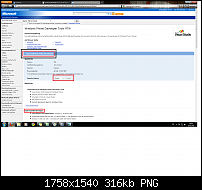
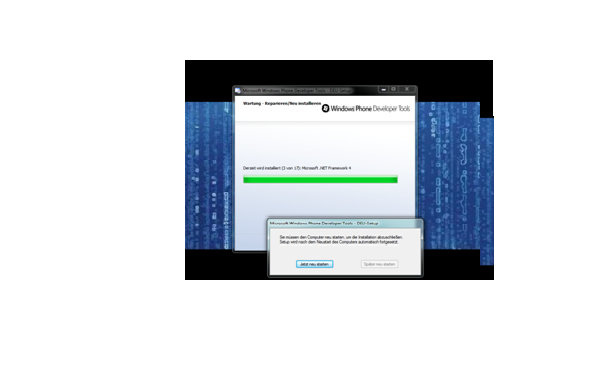
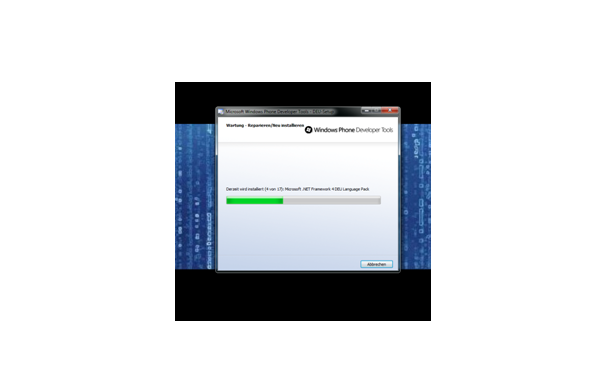
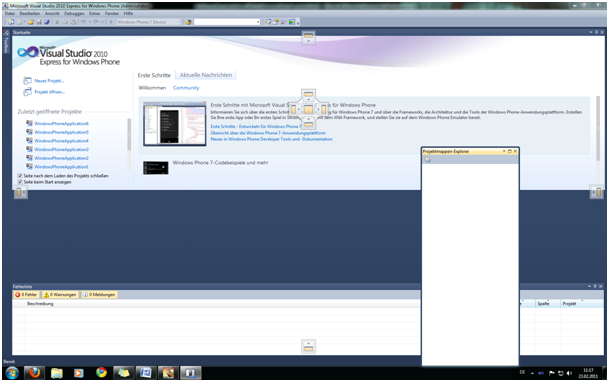
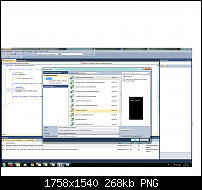
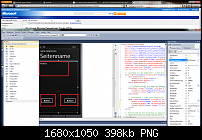
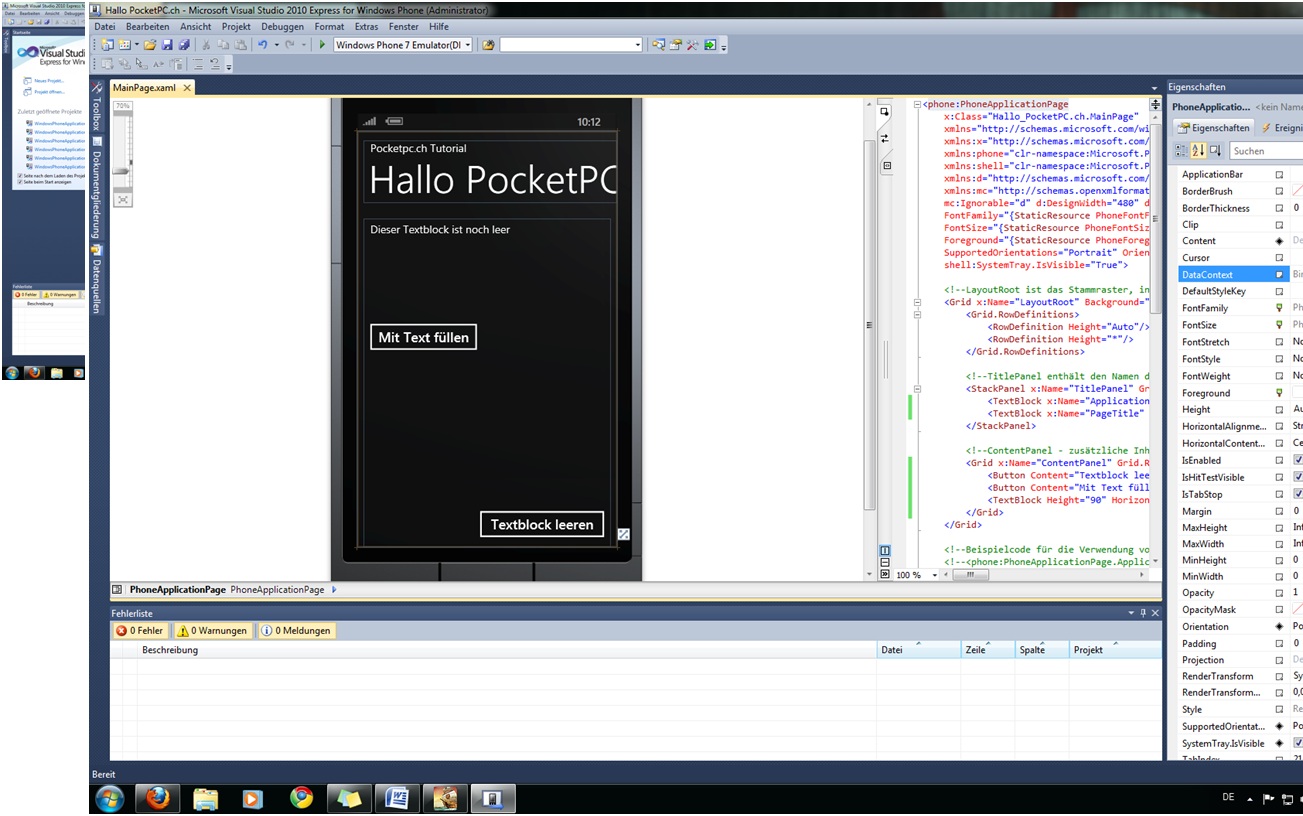
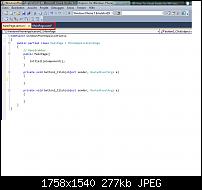
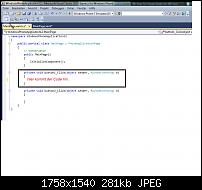
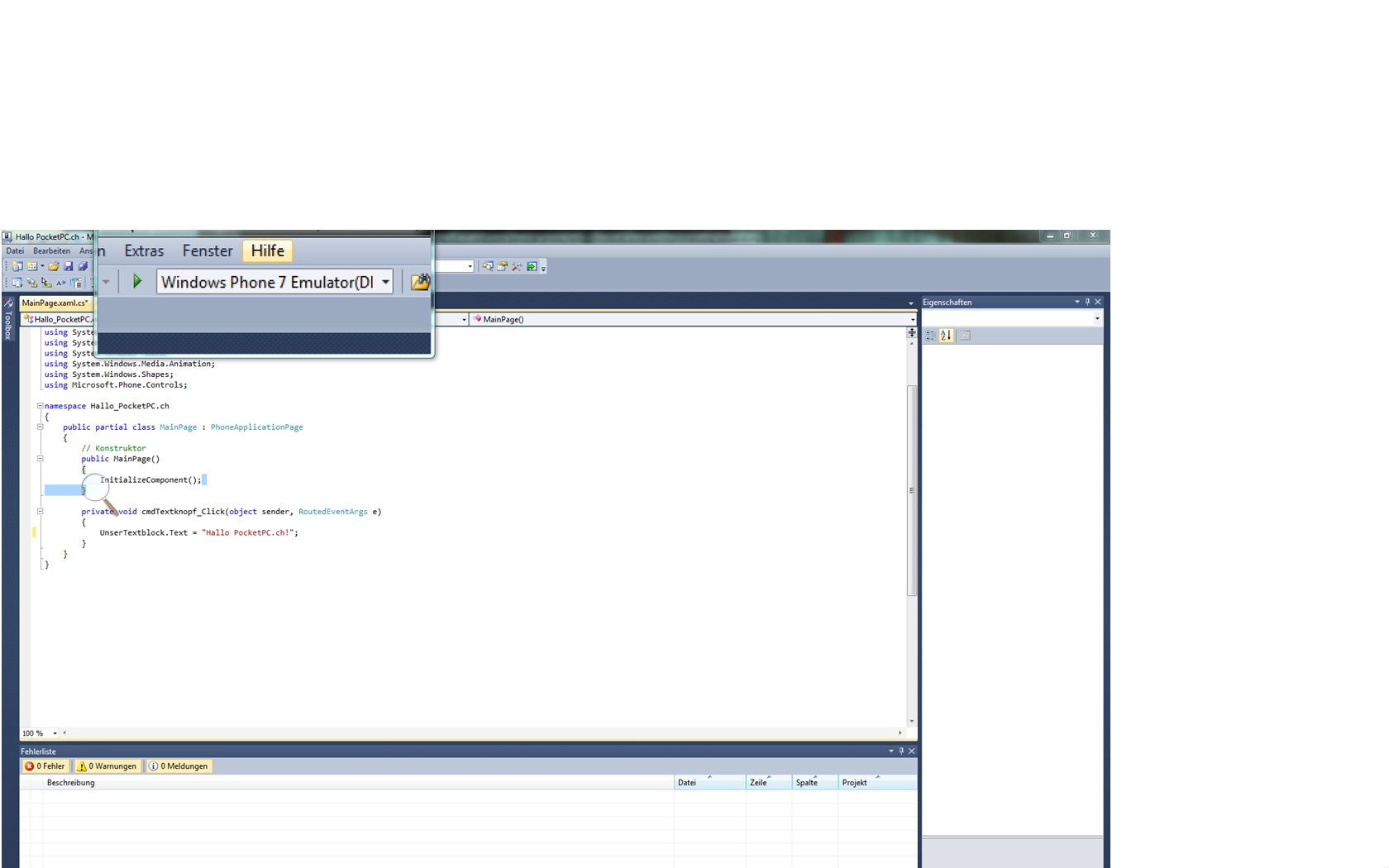
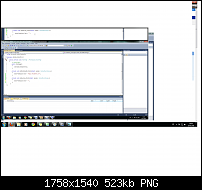

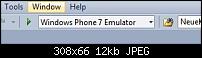














Tedera Pulse bewertungen